特定の Google API( 機密情報または 制限付き スコープを受け入れるもの)には、消費者データへのアクセス権限を求めるアプリに対する要件があります。これらの制限付きスコープの追加要件では、アプリが許可されたアプリケーション タイプであることを証明し、セキュリティ評価を含む追加の審査を受ける必要があります。
API 内の制限付きスコープの適用性は、アプリで関連する機能を提供するために必要なアクセス権の程度(読み取り専用、書き込み専用、読み取りと書き込みなど)に大きく依存します。
OAuth 2.0 を使用して Google アカウントからこのデータへのアクセス権を取得する場合、スコープと呼ばれる文字列を使用して、アクセスするデータの種類と必要なアクセス権の範囲を指定します。アプリが機密性の高いスコープまたは 制限付きスコープをリクエストする場合は、アプリの使用が 例外の対象となる場合を除き、確認プロセスを完了する必要があります。
制限付きスコープは、機密スコープよりも数が少なくなっています。 OAuth API 確認に関するよくある質問には、機密性の高いスコープと制限付きスコープの現在のリストが記載されています。これらのスコープは Google ユーザーデータへの広範なアクセスを提供するため、Google アカウントからスコープをリクエストする前に、スコープの確認プロセスを完了する必要があります。この要件について詳しくは、Google API サービスのユーザーデータに関するポリシーと特定の API スコープに関する追加要件、または 各サービスの Google デベロッパー ページをご覧ください。制限付きスコープのデータをサーバーに保存または送信する場合は、セキュリティ評価を完了する必要があります。
制限付きスコープについて
アプリが制限付きスコープをリクエストしており、例外の対象でない場合は、Google API サービスのユーザーデータに関するポリシーの特定の API スコープの追加要件、またはプロダクトのGoogle デベロッパー ページに記載されているプロダクト固有の要件を満たす必要があります。これには、より広範な審査プロセスが必要です。
スコープの使用状況を把握する
- アプリで使用している、または使用する予定のスコープを確認します。既存のスコープの使用状況を確認するには、アプリのソースコードで、認証リクエストとともに送信されるスコープを調べます。
- リクエストされた各スコープがアプリの機能の意図されたアクションに必要であり、機能を提供するために必要な最小限の権限を使用していることを確認します。通常、Google API のエンドポイントに関するリファレンス ドキュメントは、プロダクトの Google デベロッパー ページにあります。このドキュメントには、エンドポイントまたはその中の特定のプロパティを呼び出すために必要なスコープが含まれています。アプリが呼び出す API エンドポイントに必要なアクセス スコープの詳細については、それらのエンドポイントのリファレンス ドキュメントをご覧ください。 For example, for an app that only uses Gmail APIs to occasionally send emails on a user's behalf, don't request the scope that provides full access to the user's email data.
- Google API から受け取ったデータは、API のポリシーに準拠し、アプリのアクションとプライバシー ポリシーでユーザーに提示した方法でのみ使用する必要があります。
- 各スコープの詳細( sensitive or restricted ステータスなど)については、API ドキュメントをご覧ください。
- アプリで使用されるすべてのスコープを Cloud Consoleの Data Access page で宣言します。指定したスコープは、機密性の高いカテゴリまたは制限付きカテゴリにグループ化され、必要な追加の確認が強調表示されます。
- インテグレーションで使用されるデータに最適なスコープを見つけ、その用途を理解し、テスト環境で引き続きすべてが機能することを確認してから、検証のために送信する準備をします。
アプリや、新しいスコープを必要とする新機能のリリース計画には、確認の完了に必要な時間を必ず考慮してください。これらの追加要件の 1 つは、アプリがサーバーから、またはサーバーを介して Google ユーザーデータにアクセスする場合、またはアクセスする機能を有する場合に発生します。このような場合、システムは Google が承認した独立した第三者評価機関による年次のセキュリティ評価を受ける必要があります。そのため、制限付きスコープの確認プロセスが完了するまでに数週間かかることがあります。すべてのアプリは、最初にブランドの確認の手順を完了する必要があります。通常、この手順には 2 ~ 3 営業日かかります。これは、最後に承認された OAuth 同意画面の確認以降にブランド情報が変更された場合です。
許可されているアプリケーション タイプ
特定のアプリケーション タイプは、各サービスの制限付きスコープにアクセスできます。アプリケーション タイプは、各サービスの Google デベロッパー ページ(Gmail API ポリシーなど)で確認できます。
アプリの種類を理解し、判断するのはお客様の責任となります。ただし、アプリのアプリケーション タイプが本当に不明な場合は、アプリを審査に提出する際に [使用する機能] の質問でオプションを選択しないこともできます。Google API の審査チームがアプリケーションの種類を判断します。
Security assessment
Google ユーザーの制限付きデータへのアクセスをリクエストし、サードパーティ サーバーから、またはサードパーティ サーバー経由でデータにアクセスできるすべてのアプリは、Google が任命したセキュリティ評価者によるセキュリティ評価を受ける必要があります。この評価は、Google ユーザーのデータにアクセスするすべてのアプリが、データを安全に処理し、ユーザーの要求に応じてユーザーデータを削除する能力を備えていることを確認することで、Google ユーザーのデータを安全に保つために役立ちます。
セキュリティ評価を標準化するため、 App Defense Alliance と Cloud Application Security Assessment Framework(CASA)を利用しています。
前述のとおり、検証済みの制限付きスコープへのアクセスを維持するには、評価者の評価文書(LOA)の承認日から 12 か月ごとに、コンプライアンスの再検証とセキュリティ評価を完了する必要があります。アプリで新しい制限付きスコープを追加した場合、以前のセキュリティ評価に含まれていなければ、追加のスコープを対象とするためにアプリの再評価が必要になることがあります。
アプリの再認証の時期になると、Google の審査チームからメールが届きます。この年次実施についてチームの適切なメンバーに確実に通知されるように、オーナーまたは編集者として追加の Google アカウントを Cloud Console プロジェクトに関連付けます。また、Google Cloud Console OAuth Branding pageで指定されているユーザー サポートとデベロッパーの連絡先メールアドレスを最新の状態に保つこともできます。
確認の準備の手順
Google API を使用してデータへのアクセスをリクエストするすべてのアプリは、ブランドの確認を完了するために次の手順を行う必要があります。
- アプリが確認要件の例外セクションに記載されているケースに当てはまらないことを確認します。
- アプリが、関連付けられている API またはプロダクトのブランディング要件に準拠していることを確認します。たとえば、Google ログイン スコープのブランドの取り扱いガイドラインをご覧ください。
- Google Search Console 内で、プロジェクトの承認済みドメインの所有権を確認します。 API Console プロジェクトに関連付けられている Google アカウントをオーナーまたは編集者として使用します。
- OAuth 同意画面のすべてのブランディング情報(アプリ名、サポートメール、ホームページの URI、プライバシー ポリシーの URI など)が、アプリのアイデンティティを正確に表していることを確認します。
アプリケーションのホームページの要件
ホームページが次の要件を満たしていることを確認してください。
- ホームページは一般公開されている必要があり、サイトのログイン ユーザーのみがアクセスできる状態であってはなりません。
- 審査中のアプリとホームページの関連性が明確である必要があります。
- Google Play ストアのアプリの掲載情報や Facebook ページへのリンクは、有効なアプリのホームページとは見なされません。
アプリケーション プライバシー ポリシーのリンクの要件
アプリのプライバシー ポリシーが次の要件を満たしていることを確認します。
- プライバシー ポリシーは、ユーザーが確認できるように、アプリケーションのホームページと同じドメイン内でホストされ、 Google API Consoleの OAuth 同意画面でリンクされている必要があります。ホームページには、アプリの機能の説明と、プライバシー ポリシーおよびオプションの利用規約へのリンクを含める必要があります。
- プライバシー ポリシーでは、アプリケーションにおける Google のユーザーデータへのアクセス、およびそれらの使用、保存、共有の方法を開示する必要があります。 The privacy policy must comply with the Google API Services User Data Policy and the Limited Use requirements for restricted scopes. Google のユーザーデータの使用は、公開しているプライバシー ポリシーで開示されている方法に限定する必要があります。
- Review example cases of privacy policies that don't meet the Limited Use requirements.
確認を受けるためのアプリの送信方法
Google Cloud Console プロジェクトは、すべての Cloud Console リソースを整理します。プロジェクトは、プロジェクト オペレーションを実行する権限を持つ一連の関連付けられた Google アカウント、一連の有効な API、これらの API の請求、認証、モニタリングの設定で構成されます。たとえば、プロジェクトには 1 つ以上の OAuth クライアントを含めることができ、それらのクライアントで使用する API を構成したり、ユーザーがアプリへのアクセスを承認する前に表示される OAuth 同意画面を構成したりできます。
OAuth クライアントのいずれかが本番環境に対応していない場合は、確認をリクエストしているプロジェクトから削除することをおすすめします。これは Clients pageで行えます。
確認を送信する手順は次のとおりです。
- アプリが Google API の利用規約と Google API サービスのユーザーデータに関するポリシーに準拠していることを確認します。
- Cloud Consoleで、プロジェクトの関連アカウントのオーナーと編集者のロール、OAuth 同意画面のユーザー サポートのメールアドレスとデベロッパーの連絡先情報を最新の状態に保ちます。これにより、チームの適切なメンバーに新しい要件が通知されます。
- Cloud ConsoleOAuth 検証センターに移動します。
- [プロジェクト セレクタ] ボタンをクリックします。
-
表示された [選択元] ダイアログで、プロジェクトを選択します。プロジェクトが見つからないが、プロジェクト ID がわかっている場合は、ブラウザで次の形式の URL を作成できます。
https://console.developers.google.com/auth/branding?project=[PROJECT_ID]
[PROJECT_ID] は、使用するプロジェクト ID に置き換えます。
- [アプリを編集] ボタンを選択します。
- OAuth 同意画面のページで必要な情報を入力し、[保存して続行] ボタンを選択します。
- [スコープを追加または削除] ボタンを使用して、アプリがリクエストするすべてのスコープを宣言します。Google ログインに必要なスコープの初期セットは、[機密性の低いスコープ] セクションに事前入力されています。追加されたスコープは非機密( sensitive, or restricted)として分類されます。
- アプリの関連機能に関する関連ドキュメントへのリンクを 3 つまで指定します。
-
以降のステップで、アプリに関する追加情報の入力を求められます。
- Ensure your app complies with the Additional requirements for specific API scopes, which includes undergoing an annual security assessment if your app accesses restricted scope Google users' data from or through a third-party server.
- Ensure your app is one of the allowed types specified in the Limited Use section of the Additional requirements for specific API scopes page.
- If your app is a task automation platform, your demonstration video must showcase how multiple API workflows are created and automated, and in which directions user data flows.
-
Prepare a video that fully demonstrates how a user initiates and grants access to the requested scopes and shows, in detail, the usage of the granted sensitive and restricted scopes in the app. Upload the video to YouTube Studio and set Visibility as Unlisted. You need to provide a link to the demonstration video in the YouTube link field.
- Show the OAuth grant process that users will experience, in English. This includes the consent flow and, if you use Google Sign-In, the sign-in flow.
- Show that the OAuth consent screen correctly displays the App Name.
- Show that the browser address bar of the OAuth consent screen correctly includes your app's OAuth client ID.
- To show how the data will be used, demonstrate the functionality that's enabled by each sensitive and restricted scope that you request.
- If you use multiple clients, and therefore have multiple OAuth client IDs, show how the data is accessed on each OAuth client.
- Select your permitted application type from the "What features will you use?" list.
- Describe how you will use the restricted scopes in your app and why more limited scopes aren't sufficient.
- 指定したアプリ構成で検証が必要な場合は、アプリを検証用に送信できます。必須項目に入力し、[送信] をクリックして確認プロセスを開始します。
アプリを送信すると、Google の Trust & Safety チームから、必要な追加情報や完了する必要がある手順についてメールで連絡があります。追加情報の提供のお願いについては、[デベロッパーの連絡先情報] セクションのメールアドレスと OAuth 同意画面のサポート メールアドレスをご確認ください。プロジェクトの OAuth 同意画面ページで、プロジェクトの現在の審査ステータスを確認することもできます。たとえば、回答をお待ちしている間、審査プロセスが一時停止しているかどうかを確認できます。
適格性確認の要件の例外
アプリが以下のセクションで説明するシナリオのいずれかに該当する場合は、審査に提出する必要はありません。
個人的な利用
ユースケースの 1 つは、アプリのユーザーが自分だけの場合や、アプリのユーザーが数人だけで、その全員が個人的に知り合いである場合です。少数のユーザーであれば、未確認アプリの画面をスキップして、個人アカウントにアプリへのアクセス権を付与しても問題ないかもしれません。
開発、テスト、ステージングの各階層で使用されるプロジェクト
Google OAuth 2.0 ポリシーに準拠するため、テスト環境と本番環境に別々のプロジェクトを用意することをおすすめします。Google アカウントを持つすべてのユーザーがアプリを使用できるようにする場合は、アプリの確認を送信することをおすすめします。そのため、アプリが開発、テスト、ステージングの段階にある場合は、確認は必要ありません。
アプリが開発段階またはテスト段階にある場合は、[公開ステータス] をデフォルト設定の [テスト] のままにしておくことができます。この設定は、アプリがまだ開発中であり、テストユーザーのリストに追加されたユーザーのみが利用できることを意味します。アプリの開発またはテストに関与する Google アカウントのリストを管理する必要があります。
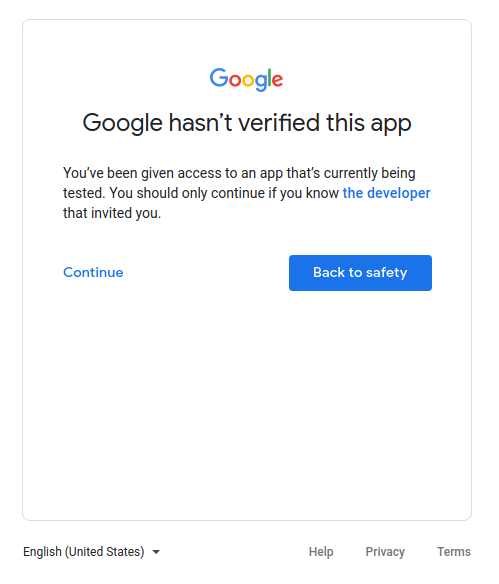
サービス所有のデータのみ
アプリがサービス アカウントを使用して独自のデータにのみアクセスし、ユーザーデータ(Google アカウントにリンクされている)にアクセスしない場合は、確認を送信する必要はありません。
サービス アカウントの概要については、Google Cloud のドキュメントのサービス アカウントをご覧ください。サービス アカウントの使用方法については、サーバー間アプリケーションに OAuth 2.0 を使用するをご覧ください。
社内専用
つまり、アプリは Google Workspace または Cloud Identity の組織内のユーザーのみが使用します。プロジェクトは組織が所有している必要があり、その OAuth 同意画面は 内部ユーザータイプ用に構成されている必要があります。この場合、アプリで組織管理者の承認が必要になることがあります。詳細については、Google Workspace に関するその他の考慮事項をご覧ください。
- 詳しくは、一般公開アプリと社内アプリをご確認ください。
- アプリを社内用としてマークする方法については、アプリを社内専用としてマークする方法に関するよくある質問をご覧ください。
ドメイン全体のインストール
アプリの対象を Google Workspace または Cloud Identity 組織のユーザーのみとし、常にドメイン全体のインストールを使用する場合は、アプリの確認は必要ありません。これは、ドメイン全体のインストールにより、ドメイン管理者がサードパーティ製または内部のアプリケーションにユーザーのデータへのアクセスを許可できるためです。組織の管理者は、ドメイン内で使用するアプリを許可リストに追加できる唯一のアカウントです。
アプリをドメイン全体のインストールにする方法については、FAQ の別の Google Workspace ドメインの企業アカウントを持つユーザーが私のアプリケーションを使用していますをご覧ください。
